在CAD设计过程中,为了能够在图形中添加测量注释,必然会用到CAD标注工具,如:线型标注、角度标注、半径标注、直径标注和坐标标注等。可是CAD标注完成后,如果标注数字太大或太小该怎么办呢?CAD尺寸标注数字大小怎么设置?本文和小编一起来了解一下浩辰CAD软件中CAD尺寸标注数字大小设置技巧吧!
如下图所示,图纸中CAD尺寸标注数字太小了,不放大的话根本看不清楚具体的标注数字,此时便需要将CAD尺寸标注数字大小设置大一点。
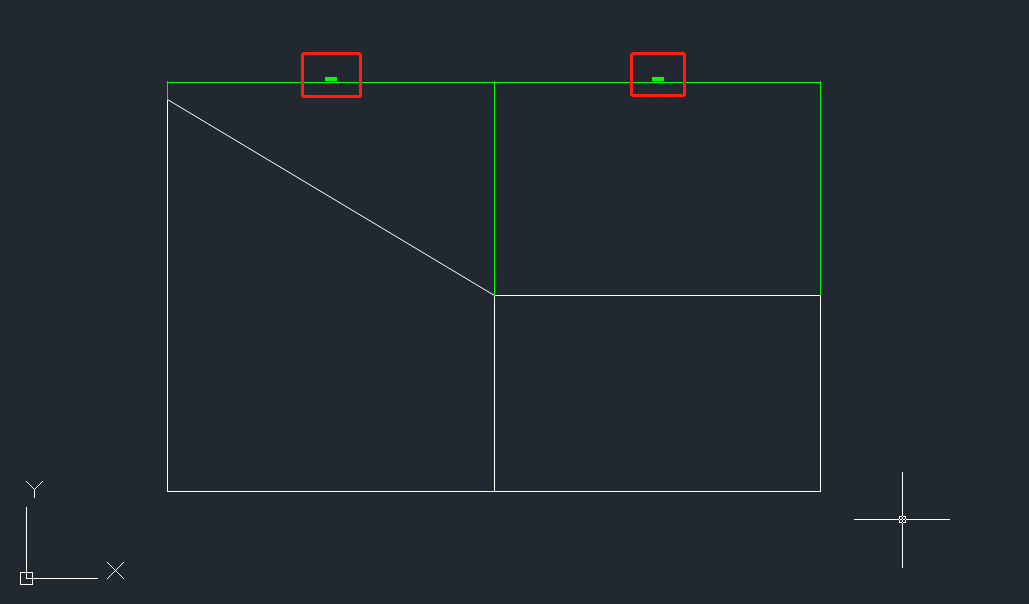
首先在浩辰CAD软件中打开需要调整的图纸文件,然后输入命令快捷键:DST,点击回车键,即可调出【标注样式管理器】,在【样式】列表中选定需要调整的样式名,点击【修改】按钮。如下图所示:
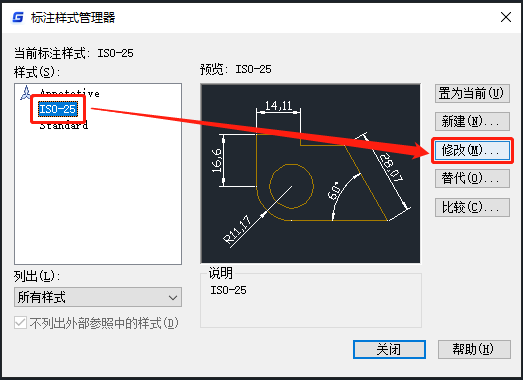
此时软件会弹出【修改标注样式】对话框,点击将其切换至【文字】选项卡,调整【文字高度】,在文本框中输入高度值,如:20;设置完成后点击【确定】按钮。如下图所示:
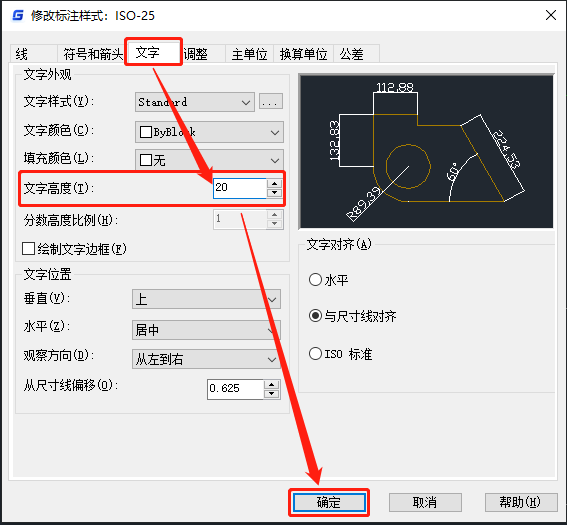
最后点击【关闭】按钮关闭【标注样式管理器】,此时再看图纸中的CAD尺寸标注数字便显示的很清楚了。如下图所示:
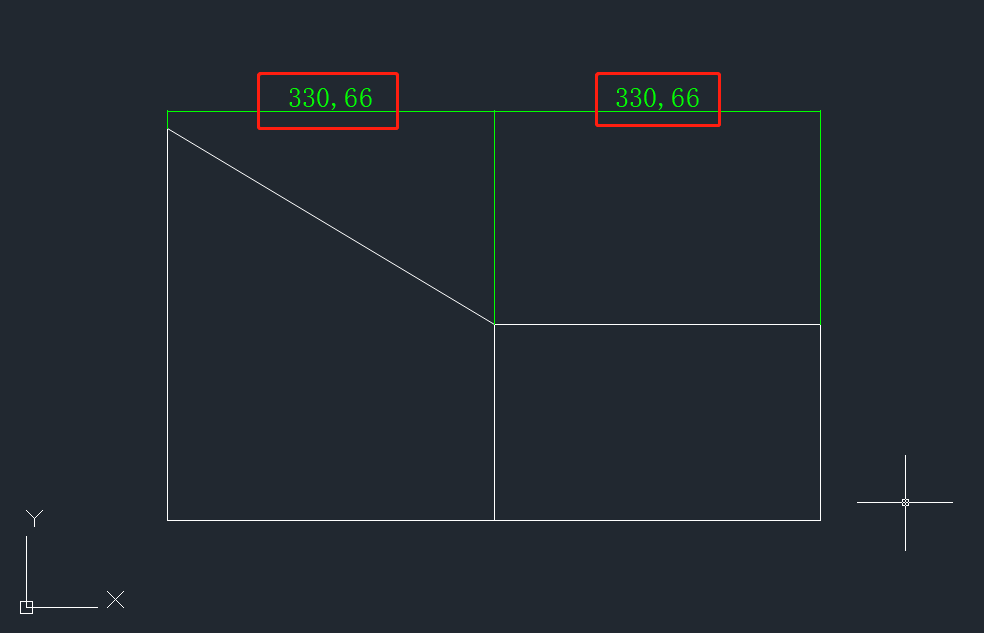
通过以上几步便可完成CAD尺寸标注数字大小设置,你学会了吗?更多精彩CAD教程小编会在后续文章中给大家分享,对此感兴趣的设计师小伙伴们一定要持续关注浩辰CAD软件官网教程专区哦!

2024-04-18

2023-12-26

2023-07-12
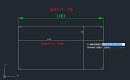
2022-03-03

2021-08-18
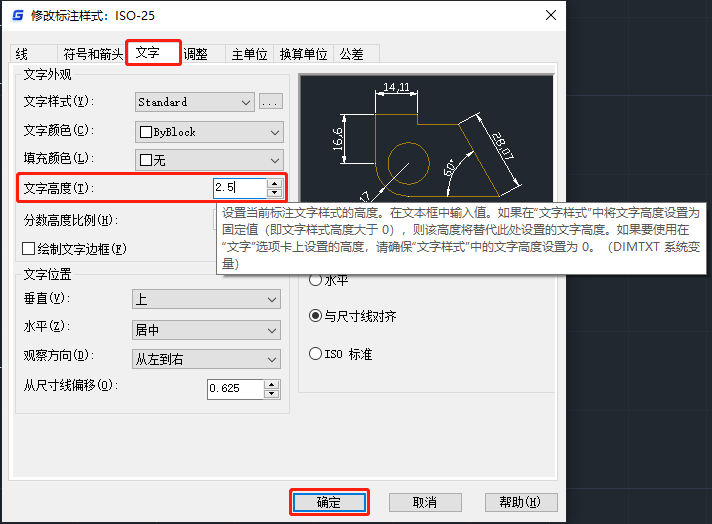
2021-05-26
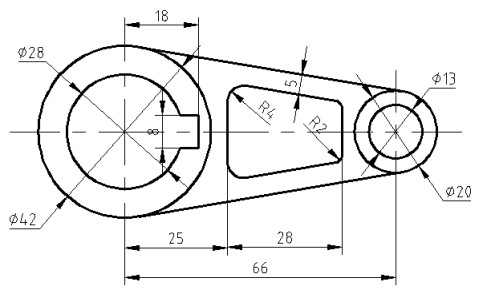
2020-01-03
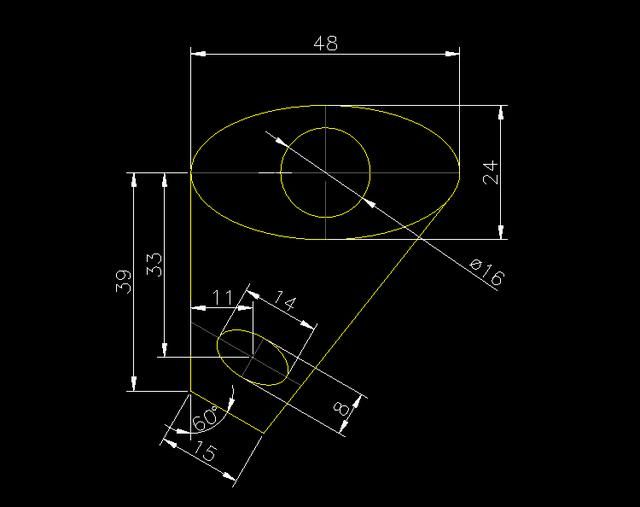
2019-12-02

2019-11-06

2019-11-06
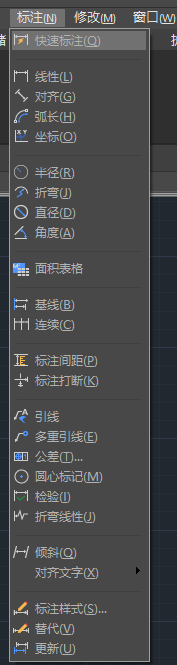
2019-11-06
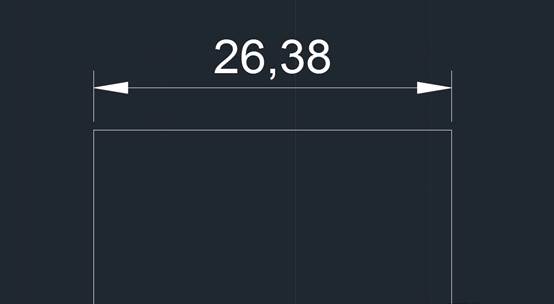
2019-11-06
